Asegure sus datos habilitando la contraseña de bloqueo de contraseña en su iPhone
Móvil Intimidad Seguridad Manzana Iphone / / March 19, 2020
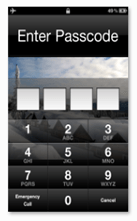 Probablemente sea lo más fácil que puede hacer para proteger su vida electrónica en Internet. Desafortunadamente, sin embargo, muy pocas personas que conozco en realidad Habilite una contraseña o pin en sus dispositivos móviles. Digo esto porque todavía tengo que levantar un teléfono de un amigo y verlo con el bloqueo de contraseña habilitado (¡Incluyendo a mi esposa!).
Probablemente sea lo más fácil que puede hacer para proteger su vida electrónica en Internet. Desafortunadamente, sin embargo, muy pocas personas que conozco en realidad Habilite una contraseña o pin en sus dispositivos móviles. Digo esto porque todavía tengo que levantar un teléfono de un amigo y verlo con el bloqueo de contraseña habilitado (¡Incluyendo a mi esposa!).
¿Por qué es esto tan importante? Solo imagine que pierde su teléfono o lo deja en la casa de un amigo por accidente. ¿Qué tipo de información está ahí sentada esperando que alguien comience a leer o abusar? ¿Email? TXT? Acceso WiFi? Información del calendario? ¿Facebook? ¿Fotografías desnudas de Paris Hilton? (lo siento... no pude resistir). ¿Debo seguir? No, creo que entiendes el punto. ¡Comencemos y configuremos ese bloqueo de contraseña en su teléfono!
Anteriormente publicamos un GroovyPost explicando Cómo agregar un bloqueo de contraseña a dispositivos móviles Android y hoy íbamos a revisar los mismos pasos para el iPhone.
Paso 1
Ve a agarrar tu iPhone. Esperare aquí…
No en serio. Vamos agarra tu iPhone…. Bien. Ahora podemos comenzar!
Paso 1un
Hacer clicConfiguración general
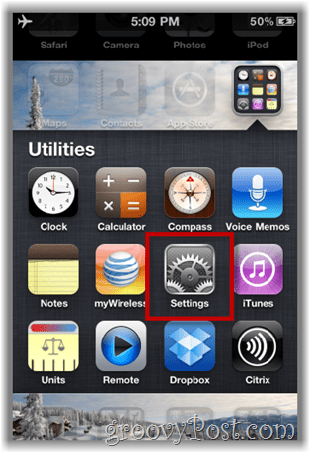
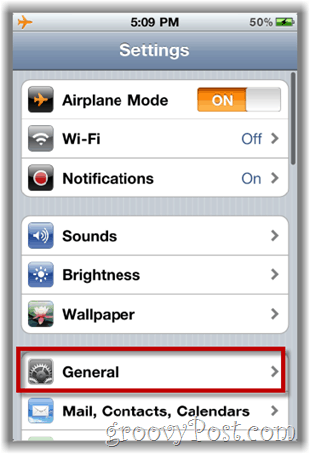
Paso 2
Hacer clicCódigo de bloqueo para ingresar a todas las configuraciones de seguridad del iPhone (Bueno, la mayoría de ellos de todos modos).
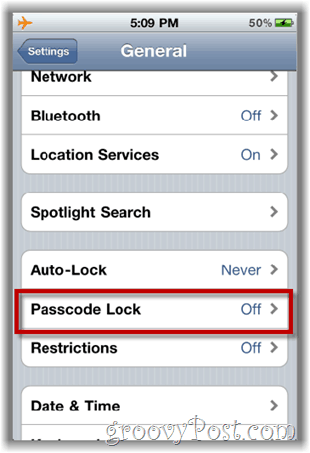
Paso 3
Una vez que esté en la pantalla de bloqueo de contraseña, lo primero que debe hacer es configurar la contraseña. Haz esto por Haciendo clic el Activar código de acceso botón como mostradoabajo.
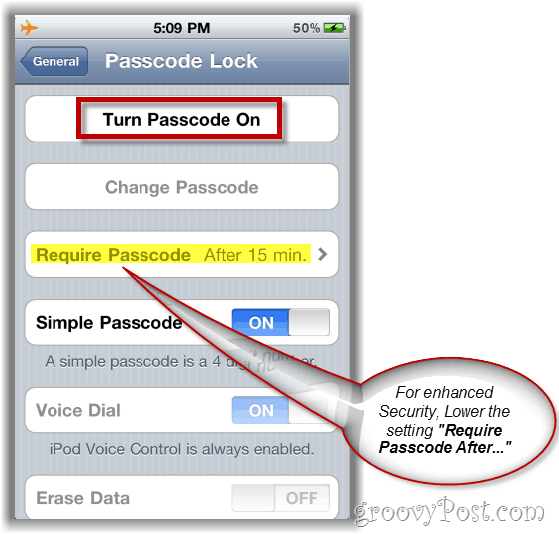
Ahora concedido, eso es lo primero que debes hacer. Quisiera también recomendar bajando el Requerir contraseña después ajuste de 5 minutos. Esta configuración controla cuánto tiempo puede permanecer inactivo el teléfono antes de que requiera una contraseña para usarlo nuevamente. Esto es importante para aquellos momentos en que deja su teléfono en su escritorio en clase o lo deja en el aeropuerto.
Si es REALMENTE paranoico, también puede configurar la opción Borrar datos que borrará todos los datos del teléfono después de 10 intentos fallidos de desbloquear su teléfono. Sí... ten cuidado con eso.
Conclusión
La seguridad es como un seguro. Realmente no lo quieres hasta el día que lo necesitas (algo así como la policía en la autopista). La seguridad no tiene nada de conveniente, ya que generalmente solo agrega tiempo o complejidad a lo que sea que esté haciendoEstoy pensando en el aeropuerto) y agregar Seguridad en su iPhone no es diferente. Dicho esto, el pin estándar en un iPhone tiene solo 4 dígitos, lo cual está bien para mantener alejado al 99.9% de las personas que podrían encontrar su teléfono o sacarlo de su mochila. ¡4 dígitos! ¿Eso no es tan malo? Después de todo, ¡al menos no necesitará quitarse el cinturón y los zapatos cada vez que quiera usarlo correctamente!


